PCmover Express - Daten von Windows 7 auf Windows 10 kostenlos migrieren
Microsoft wird den Support für Windows 7 am 14.(January 14) Januar 2020 beenden – und dennoch laufen auf 30 % der Windows - PCs immer noch Windows 7 , selbst wenn Microsofts (Microsoft)Ende des Supports für Windows 7 weniger als zwei Monate entfernt ist! Windows 10 war eine bedeutende Änderung, und der Wechsel von Windows 7 zu Windows 10 ist nicht einfach. Während der Windows 10 - Upgrade - Assistent die Migration anbietet, ist PCmover von LapLink(LapLink’s PCmover) ein Migrationstool von Windows 7 zu Windows 10(Windows 7 to Windows 10 Migration Tool) , das die Migration wirklich einfach machen kann. Das Unternehmen hat beschlossen, a anzubietenkostenlose Version(free version) für alle Windows 7 -Benutzer, die auf (Windows 7)Windows 10 migrieren möchten . Es wird von Microsoft , Intel und allen großen PC-Herstellern empfohlen. In diesem Beitrag teilen wir Details der kostenlosen Version von PCmover , um Ihnen bei der Migration von Windows 7 auf Windows 10 zu helfen .

“Intel’s research indicates that the data migration hassle is a key reason consumers delay buying a new PC. Our partnership with Laplink is all about eliminating that hassle. Together with Microsoft and Laplink, we want to make it as easy as possible for these consumers to move to Windows 10. As Windows 7 end of support approaches, we wanted to make it as easy as possible for customers to migrate their personal files and settings from their Windows 7 PC to a new Windows 10 PC, and Laplink delivers a great solution with their PCmover Express software, said Intel.
PCmover Express für Windows-PC
Die PCmover(PCmover) -Anwendung kann von einem Windows 7-PC auf einen Intel - basierten Windows 10 - PC übertragen werden. Die Prozessoranforderung ist einzigartig, und Sie müssen sicherstellen, dass der Ziel-PC über einen Intel - Prozessor verfügt. Sie können es verwenden, wenn Sie entweder den PC physisch wechseln oder wenn Sie auf demselben PC aktualisieren.
PCmover hat zwei Versionen — Express und Professional . Ersteres ist für alle kostenlos und bietet zwei nützliche Funktionen:
- Dateien, Daten und Einstellungen übertragen
- Benutzerprofile übertragen(Transfer User Profiles)
Sie erhalten außerdem Zugang zu Free 24/7 Transferunterstützung(Transfer Assistance) rund um die Uhr . In der kostenlosen Express- Version gibt es keine Unterstützung für die Übertragung von Anwendungen, und der PC sollte keiner Domäne angehören. Die kostenlose Version ist im Rahmen eines zeitlich begrenzten Sonderangebots erhältlich.
So übertragen Sie Dateien von einem alten Windows 7 -PC auf einen neuen Windows 10 -PC
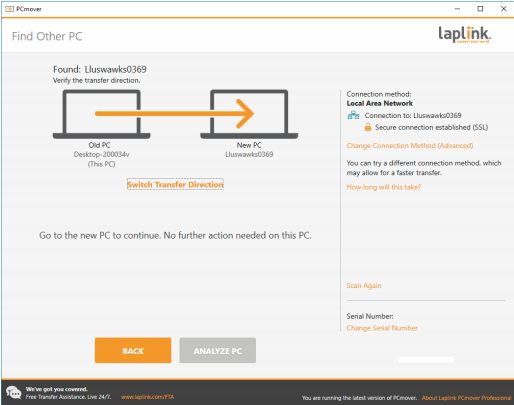
Wenn Sie die Checkliste der Mindestanforderungen an die Software durchlaufen haben, installieren Sie sie auf beiden Computern und validieren Sie sie anhand des Schlüssels. Sie müssen den PCmover auf beiden PCs gleichzeitig ausführen, um Windows 7 auf Windows 10 zu migrieren – und es funktioniert über WLAN(WiFi) oder mit einem Kabel.
Die nächste Option ist, auszuwählen, was Sie übertragen möchten. In der kostenlosen Version können Sie nur Folgendes übertragen:
- Benutzereinstellungen
- Dateien & Daten
- Systemeinstellungen.
Bei der Auswahl von Anwendungen und Einstellungen können Sie jederzeit eine Auswahl treffen. Wenn Sie eine App nicht verschieben möchten, weil es keine Möglichkeit gibt, sie in Windows 10 zum Laufen zu bringen , können Sie sie überspringen.
Beachten Sie, dass einige Anwendungen vor dem Verschieben deaktiviert werden müssen. Ebenso sollten Anwendungen wie AntiVirus , Firewall-Anwendungen, hardwarespezifische Software, Kompatibilitätsprobleme und bereits auf dem neuen PC installierte Anwendungen von Ihnen abgewählt werden.
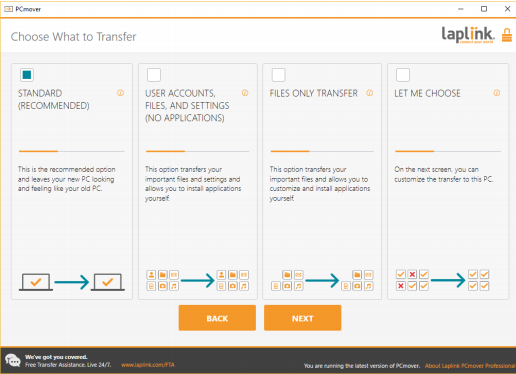
Gleiches gilt für Dateien und Benutzer(User) . Während ersteres einfach ist, sollten Sie sich die Benutzereinstellungen(User) ansehen . Es wird eine Liste angezeigt, in der Sie Benutzereinstellungen ändern können, die vom alten auf den neuen PC migriert werden. Du kannst wählen:
- Führen Sie einen Benutzerordner mit einem vorhandenen Benutzerordner zusammen. Es ist nützlich, wenn das Laufwerk anders ist.
- Konfigurieren Sie E-Mail- Einstellungen, System - Hooks, Anwendungseinstellungen, Fehlerbehebung, übertragen Sie Druckerdateien und mehr.
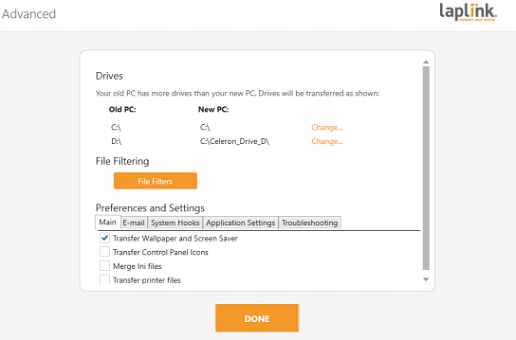
Veröffentlichen Sie dies; Die Systemübertragung wird gestartet. Die Zeit hängt vom Netzwerk und der zu übertragenden Datenmenge ab. Sie können den neuen PC neu starten, um neue Einstellungen für den Benutzer zu übernehmen. Laplink sagt eindeutig, dass eine Internetverbindung erforderlich ist, damit PCmover Microsoft Redistributable -Pakete installieren kann , die von jeder Ihrer Anwendungen benötigt werden.
Nach dem Neustart des Computers sollten Sie die Antivirus - Lösung installieren, Treiber installieren und bei Bedarf Digital Rights Management aktivieren.(Digital Rights Management)
Sie können die kostenlose Version hier von Laplink(free version here from Laplink.) herunterladen .
LapLink gibt es als Softwareunternehmen seit 36 Jahren. Ich erinnere mich, dass ich einen kleinen tragbaren Kontaktrecorder verwendet habe, der Laplink zum Übertragen auf den PC benötigte. Sie haben überzeugende Bewertungen von Umzugs -PCs für Unternehmen. Wenn Sie also lange auf Windows 7 waren, können Sie diese Anwendung verwenden, um endlich auf Windows 10 zu migrieren.(Windows 10)
Vielleicht möchten Sie auch PCtransfer ausprobieren,(PCtransfer,) eine portable Datenübertragungs-Freeware für Windows.(You might want to also check out PCtransfer, a portable data transfer freeware for Windows.)
Related posts
So führen Sie ein Upgrade von Windows 7 auf Windows 10 durch, ohne Daten zu verlieren
So aktualisieren Sie auf Windows 11/10 von Windows 7 oder Windows 8.1 Free
Welche Funktionen von Windows 7 sind in Windows 10 nicht mehr verfügbar? -
Gottmodus in Windows 11 vs. Windows 10 vs. Windows 7 -
RAM-Anforderungen für Windows 10 und Windows 7 – Wie viel Speicher benötigen Sie?
So verwenden Sie den Diagnosedaten-Viewer, um zu erfahren, was in Windows 10 nicht funktioniert
So beheben Sie einen Kernel Data Inpage Error BSOD unter Windows 10
So deaktivieren Sie automatische Treiber-Updates in Windows 10
Die 10 wichtigsten Unterschiede zwischen Windows 7 und Windows 8/10
Aktivieren oder deaktivieren Sie den Diagnosedaten-Viewer in Windows 10
Deaktivieren Sie Telemetrie und Datenerfassung in Windows 10 mit dem Taskplaner
Was ist das Aktivierungspaket in Windows 10
Top 3 Reddit-Apps für Windows 10, die im Windows Store erhältlich sind
So legen Sie das Datenlimit für WLAN und Ethernet in Windows 10 fest
Option „Symbolleisten ausblenden“ im Kontextmenü der Taskleiste in Windows 10
So deaktivieren Sie Wechselmedienklassen und -zugriff in Windows 10
So deaktivieren Sie die Datenprotokollierung unter Windows 10
Korrigieren Sie Inhalte verschlüsseln, um Daten zu sichern, die in Windows 10 ausgegraut sind
Sehen Sie digitales Fernsehen und hören Sie Radio unter Windows 10 mit ProgDVB
So verwenden Sie das Snipping Tool für Windows 10 und Windows 7 -
